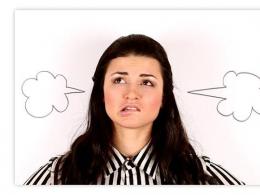Mobilier suplimentar pentru casa dulce 3d
Pentru ce este programul?
În lumina 3D de acasă, puteți desena o cameră cu drepturi depline (apartament, casă, cameră). Instalați uși, ferestre, așezați podeaua care vă place, alegeți tapet, vopsiți perete, aranjați mobilierul, iluminatul, decorați interiorul. Și apoi vedeți totul în 3D, faceți fotografii frumoase(ținând cont de iluminarea naturală și artificială și de texturile suprafeței), precum și filmarea unui videoclip.




DulceAcasă 3Dvă va ajuta să rezolvați următoarele probleme:
1 Dacă trebuie să rearanjați mobilierul într-o cameră (apartament).
În acest program puteți selecta mobilier dintr-un catalog standard, puteți descărca mobilier dintr-un catalog de pe Internet. Și, de asemenea, creați-vă propria dvs. Dimensiunea, culoarea, textura mobilierului se modifica in functie de decor. Puteți alege și gradul de luciu.






2 Dacă trebuie să proiectați o casă (apartament).
Sweet Home 3D vă permite să vă creați propria casă, să vedeți cum și cum va arăta „în direct”. Și poți chiar să faci un tur virtual al casei. Apoi puteți decora pereții, podelele, mobilierul etc. din această casă.
Apropo, programul ține cont chiar de locația casei pe hartă (longitudine-latitudine) și apoi calculează lumina naturală ținând cont de locul în care (nord-colț-vest-est) sunt orientate ferestrele.
3 Dacă faceți reparații în apartamentul (casa).
Va ajuta cu atâtea lucruri. Puteți încerca tapetul, vopsea, laminatul, gresia preferate. Ei bine, tot ce am scris mai sus.




4 Dacă aveți nevoie să proiectați mobilier (dulapuri încorporate, bucătărie, dulapuri, orice altceva)
Sweet Home 3D vă permite să instalați obiecte deja proiectate (din alte programe de design) în camera dvs. și să vedeți cum va arăta.
Apropo, lumina de acasă personal m-a ajutat foarte mult în acest moment. Când am proiectat o canapea extensibilă pentru un copil, părea că totul a fost luat în considerare. Și după ce am plasat acest pat în apartamentul meu virtual, a trebuit să schimb înălțimea spatelui pur și simplu pentru că vizual, în interiorul general al camerei, totul nu arăta așa cum era de așteptat.

De unde se descarcă gratuit Dulce Acasă 3 D , precum și biblioteci de mobilier și texturi în limba rusă.
Același site are o bibliotecă de texturi și mobilier, precum și recomandări de instalare. Totul funcționează, în rusă și gratuit.
Dacă modelele 3D nu sunt suficiente pentru dvs., atunci puteți desena orice singur în alte programe. Din nou, ajutor și sfaturi pentru tine.
Soțul meu plănuiește să proiecteze mobilier, el este designer pentru mine și a lucrat în alt program, propriul său. Modelele de acolo sunt ușor importate în light home 3D.
Import de modele și texturi pentru Dulce Acasă 3 D
Puteți importa modele și texturi în grupuri sau pe rând. Mi-a fost mai ușor să o fac în grupuri
Pentru aceasta:
1 Descărcați grupul
2 Despachetați
3 AccesațiDulceAcasă 3D și în continuare MOBILĂ - IMPORT BIBLIOTECĂ DE MOBILĂ... (BIBLIOTECĂ DE TEXTURI) - selectați fișierul dorit cu extensiash3f
4 Mobilierul este încărcat, îl puteți verifica în catalog.
Și puteți instala doar acele modele de care aveți nevoie. Pentru aceasta:
1 Descărcați modelul dorit
2 AccesațiDulceAcasă 3D și în continuare MOBILIER - IMPORT MOBILĂ... (BIBLIOTECĂ DE TEXTURI) -Selectați un model - selectați un fișier cu extensia dorită - completați cu atenție setările
3 Modelul este încărcat, verificați-l în catalog. (Dacă modelul nu apare în catalog, este posibil să nu fi specificat folderul în care să instalați modelul)
Separat, este necesar să spunem despre crearea propriilor texturi. Și aceasta ar putea fi orice gresie, laminat, tapet, vopsea sau orice altceva care ți-a plăcut în magazin. Am facut asa:
1 Găsiți o fotografie a obiectului dorit
2 Încărcați fotografii în bibliotecăDulceAcasă 3D
MOBILIER-IMPORTARE TEXTURA-SELECTARE IMAGINEA-selectare imagine-CONTINUA-Completați dimensiunile plăcilor noastre (laminat, etc.)-Finish
3 Gata. Verificarea texturii.
În general, totul este simplu și intuitiv. Nu aveam nevoie de instrucțiuni. Prima dată când m-am uitat și am citit cu atenție, apoi totul iese repede.
Cum să lucrezi în Dulce Acasă 3 D
Spațiul de lucru al programului este împărțit în 2 câmpuri:
1 Planificați
2 Vizualizare 3D
Desenați pe câmpul „Plan”. Să vedem cum arată în câmpul „Vizualizare 3D”.
Este ușor de lucrat cu programul. Meniul este foarte simplu și clar.
Mai întâi trebuie să creați o cameră (pereți, podea, tavan, ferestre, uși). Făcând dublu clic pe plan se deschide meniul de setări, unde puteți schimba textura, dimensiunea, culoarea etc. obiect. Acest lucru este valabil pentru orice obiect, inclusiv pentru mobilier și accesorii.
Nu văd rostul să descriu totul în detaliu despre setările pe care le veți vedea și citiți singuri. Totul este foarte clar și accesibil.
Vă voi spune doar câteva dintre caracteristicile lucrării.
Iluminat natural în lumina 3D acasă
Mai întâi trebuie să indicați locația pe harta obiectului dvs.
PLAN - MODIFICARE PARAMETRI GEOGRAFICI
Atenţie! Iluminarea se calculează numai atunci când se creează fotografii și videoclipuri! Într-un plan normal, nu vei vedea o imagine spectaculoasă.
Vizită virtuală
Te poți plimba prin casa ta virtuală. Pentru a face acest lucru, uitați-vă la setările „Vizualizare 3D”.
Acolo poți chiar să schimbi înălțimea și unghiul de vizualizare al vizitatorului.
Totul este descris într-o manieră simplificată pe planul 3D al programului. Oglinzile nu reflectă mobilierul, nu există lumină, suprafețele nu își arată proprietățile (transparență, luciu, rugozitate etc.)
Pentru a obține o imagine mai fiabilă, trebuie să faceți o fotografie sau un videoclip.
Creează o fotografie în Dulce Acasă 3 D
1 Pentru a crea o fotografie, faceți clic pe pictograma din partea de sus.
2 Selectați setările (atenție la calitatea fotografiilor) Cele mai frumoase și poza exacta vom merge mai departe cea mai buna calitate fotografie. Dar pentru a crea fotografie de înaltă calitate va necesita mai mult timp de procesare.
3 Așteptăm până când programul procesează toate datele și ne arată o imagine frumoasă. Timpul de așteptare depinde de complexitatea obiectului și de puterea procesorului computerului dvs. Mi-a luat câteva minute.

Creare video
1 Recomand să creezi un videoclip doar în ultima etapă, când totul este gata. Procesul de prelucrare este foarte lung. Pe computerul meu destul de puternic, a fost creat un videoclip de 2 minute pentru aproximativ o zi la aproape cea mai înaltă calitate oferită, cu o extensie de 1920-1080 pixeli.
2 Înainte de a crea un videoclip de înaltă calitate (crearea durează foarte mult timp), încercați să-l creați la cea mai scăzută calitate. Apoi verificați pentru a vedea dacă mișcarea camerei în cameră va trebui ajustată. Adesea, camera se rotește într-un singur loc pentru prea mult timp sau se lipește de un perete. Acest lucru se întâmplă utilizatorilor fără experiență. O mai bună practică.
Pictograma de creare video este situată chiar în dreapta pictogramei fotografie. În continuare, va trebui să plimbați camera prin camera dvs. Specificați toate celelalte setări și abia apoi faceți clic pe „Creați”
Nu știu cum este scris acest program, dar procesarea video necesită foarte multă muncă.
Rezultate
Nu este prima dată când lucrez în acest program. Cred că este cel mai bun disponibil pentru utilizatorii obișnuiți.
Sweet Home m-a ajutat să nu mă pierd în varietatea de laminat, gresie și diferite culori materiale de finisare. Decideți-vă asupra mobilierului, obțineți-vă o idee destul de clară despre ceea ce trebuie să cumpăr pentru renovare.
Dezavantajele programului:
1 Procesare video lungă
2 Probleme cu lumina naturala. Din anumite motive, iluminarea din fotografiile și videoclipurile mele nu este corectă. Am citit undeva că aceasta este o eroare în codul programului și se poate remedia cumva. Dar, nu am încercat să intru în interiorul programului, ci pur și simplu am plasat iluminare artificială.
De asemenea poti fi interesat de:
Aplicația vă va ajuta să vă decorați cu gust casa, să agățați tapet, după ce ați selectat anterior culoare armonioasă, aranjați mobilierul, plasați puncte de iluminare și așa mai departe, cu alte cuvinte, amenajarea camerei cu vizualizare.
Sweet Home are o interfață intuitivă, este tradusă în patruzeci limbi diferite, inclusiv rusă. Mulți utilizatori folosesc programul pentru a crea un design de apartament înainte de renovare sau înainte de a comanda mobilier. Acum, pentru a vedea clar cum va arăta casa ta, trebuie doar să descărcați Sweet Home 3D versiunea completași creează-ți propriul design unic.
Software-ul vă va permite să faceți rapid un plan al camerei de care are nevoie utilizatorul, să aranjați mobilierul acolo, să proiectați pereți, tavane și podele, să decideți asupra ușilor, ferestrelor, să distribuiți punctele de iluminare și apoi să evaluați totul în formă tridimensională. Dacă este necesar, un utilizator care lucrează într-un mediu de design poate face imagini foarte realiste ale camerelor deja decorate și apoi poate crea o prezentare video pentru clientul său.
Modelare camere cu Sweet Home 3D
Să aruncăm o privire mai atentă asupra aplicației. Deschidem o fereastră, în partea de jos a titlului există un meniu care conține o serie de utilități care vă permit să importați și exportați proiecte, modele, descărcați diagrame scanate și altele asemenea. Chiar mai jos este un panou de butoane cu instrumente de planificare care vă permit să desenați diagrame, să adăugați ferestre, uși, să evidențiați unele elemente și să le mutați prin cameră dacă este necesar.
Lucrarea principală are loc pe masa de desen, unde este schițat un plan al unei anumite încăperi sub formă de diagramă. Pentru a aranja mobilierul, puteți merge la biblioteca de modele și puteți alege ceva care se potrivește stilului dvs. Această bibliotecă se află în partea stângă lângă masa de desen, în fereastra sa există diverse obiecte pentru interior, utilizatorul le va putea aduce în proiectul în curs de dezvoltare. Pentru a evita confuziile, dezvoltatorii le-au împărțit pe categorii: „pentru bucătărie”, „pentru baie”, „pentru dormitor”, etc. Acele piese de mobilier pe care le aduci în proiectul tău pot fi denumite cumva, le poți adăuga un comentariu și modifica parametrii.
Se întâmplă adesea ca chiar și un număr mare de modele din bibliotecă să nu poată satisface nevoile utilizatorilor, atunci ar trebui să accesați site-ul oficial pentru a intra în biblioteca de modele, există mult mai multe dintre ele - până la o mie și jumătate. În plus, mulți utilizatori găsesc modele interesante, complet gratuit, pe site-uri de pe Internet sau le fac singuri, folosind capacitățile programelor de editare tridimensională. Aș dori să notez oportunitatea convenabilă de a descărca programul Sweet Home 3D prin torrent, o versiune de lucru gratuită, o instalare convenabilă și un meniu convenabil.



Când ați creat deja interiorul, vă puteți deplasa prin cameră sau apartament în modul tridimensional, ca într-un joc pe computer, să vă întoarceți, să evaluați jocul de lumină, soluții de culoare aplicat in camera. Apropo, dacă scanați un plan schematic al camerei în care urmează să fie creat un interior de designer, atunci acesta poate fi încărcat ca fundal pe masa de desen, acest lucru este necesar pentru a transfera această diagramă direct în aplicație, fără a pierde timp.
Sweet Home 2020 vă permite să creați interioare de designer pentru camere virtuale și ulterior să le demonstreze clienților în formă tridimensională, astfel încât să aibă o idee mai clară despre cum va arăta camera sau apartamentul său după toate lucrările reale de finisare și amenajarea mobilierului.



Suplimente și modele pentru Sweet Home
Lucrul cu programul este simplu, așa că este descărcat nu numai de designeri, ci și de acei utilizatori care nu doresc să cheltuiască bani pe serviciile profesioniștilor, preferând să implementeze propriile lor idei creative pe cont propriu. Pentru a lucra în Sweet Home 3D, trebuie să desenați planul spațiilor dvs. într-o fereastră cu un mouse de computer în formă bidimensională și va fi afișat într-o altă fereastră în formă tridimensională. Apoi poți „lipi” tapetul, alegând culoarea care îți place și se va armoniza cu mobilierul pe care apoi îl vei amenaja.
De asemenea, este foarte convenabil să vă decideți asupra culorii ferestrelor și ușilor, să alegeți aspectul lor - clasic sau modern și, de asemenea, să adăugați scări, portaluri, lămpi și corpuri de iluminat. Toate elementele enumerate se află în biblioteca de software. La aranjarea mobilierului, poți fi sigur că calculele se fac până la centimetru, așa că nu vei întâmpina problema că totul se potrivește în desen, dar nu în realitate.
Selecție mare de opțiuni de mobilier pt camere diferite, diverse elemente ale incintei - ferestre, scari, usi, balustrade, glafuri - sunt sortate in categorii separate pentru comoditatea utilizatorilor. Această bibliotecă este întotdeauna ușor de extins. Și prin introducerea mobilierului în plan, îi puteți varia dimensiunea.
Interiorul camerei poate fi văzut de sus, precum și mișcarea prin cameră, de parcă ai fi cu adevărat acolo.
Crearea unui model vizual al designului camerelor de zi cu ajutorul programelor de calculator este o oportunitate minunată de a vizualiza cum va arăta camera după instalarea mobilierului. AparateȘi asta e tot elemente decorative vor fi aranjate. Programul Sweet Home 3D vă permite să amplasați uși, ferestre și obiecte de mobilier în camere, a căror imagine poate fi apoi văzută prezentată pe ecranul monitorului, atât în plan (capacități 2D), cât și ca obiect volumetric, adică în 3D . Trebuie luat în considerare faptul că utilizarea unui model 3D poate fi interactiv - astfel, modelul virtual creat poate fi îndepărtat și apropiat, precum și rotit în jurul axei sale.
Stăpânirea acestui program de calculator este o chestiune simplă, așa că, după ce s-a familiarizat cu el timp de câteva minute, fiecare utilizator poate crea un plan de etaj, „conduită Lucrare de finisare„, așezați ferestrele și ușile și aranjați mobilierul în interiorul camerei. Datorită faptului că programul este ușor de utilizat, chiar și un utilizator începător îl poate folosi pentru a vizualiza situația dintr-o cameră de zi. Atunci când creați o imagine 3D a interiorului, puteți utiliza modele 3D postate pe site-ul oficial care prezintă acest program.
Cum să utilizați Sweet Home 3D - puteți citi în manual detaliatîn limba rusă, oferit pe site-ul oficial - http://www.sweethome3d.com/ru. Puteți descărca programul Sweet Home 3D de pe site, în fila Descărcare. Acolo puteți viziona și videoclipul Sweet Home 3D – un ghid video al programului. Nu există restricții la distribuirea programului. Prin urmare, toată lumea poate instala sweethome 3d gratuit.
Sweet Home 3D: biblioteci – o oportunitate excelentă de a descărca modele
 Schimbarea culorii suprafețelor de finisare ale unui spațiu de locuit, importarea armăturilor, schimbarea fundalului etc. - toate acestea sunt posibilitățile pe care le oferă acest program:
Schimbarea culorii suprafețelor de finisare ale unui spațiu de locuit, importarea armăturilor, schimbarea fundalului etc. - toate acestea sunt posibilitățile pe care le oferă acest program:
- Bibliotecile care se află în acest program vă permit să importați 380 de modele 3D Sweet Home de articole de mobilier.
- În plus, există posibilitatea de a crea singur modele, precum și de a descărca modele de pe diverse site-uri specializate (Resourcesblogcopia, ArchiBit și altele).
- Pentru a utiliza o imagine a unei uși, ferestre sau piese de mobilier folosind mouse-ul, trebuie să trageți obiectul din catalog în zona planului de etaj sau în lista de mostre.
- În acest caz, obiectele mutate sunt reflectate simultan în ferestrele 2D și 3D.
- Activarea funcției de magnetism asigură orientarea automată în funcție de dimensiunea și locația peretelui.
- Obiectele pot fi rotite pentru a obține poziția dorită a obiectului.
- Dimensiunile obiectului pot fi de asemenea modificate.
- De asemenea, puteți schimba garniturile de mobilier.
- O piesă de mobilier poate fi făcută invizibilă pentru a evalua situația fără ea și, dacă este necesar, pentru a permite din nou vizualizarea acesteia.
Astfel, utilizarea bibliotecilor de mobilier Sweet Home 3D vă permite să vă jucați diverse opțiuni amplasarea obiectelor de mobilier și realizarea celui mai potrivit design interior. Lucrul cu programul Sweet Home 3D este o oportunitate de a simula simplu și ușor amenajarea unui spațiu de locuit virtual.
Texturi pentru Sweet Home 3D – crearea unui model 3D de obiecte
 Inițial, programul gratuit Sweet Home 3D a fost folosit pentru a crea modele vizuale ale spațiilor de locuit cu mobilier amplasat în ele. Ca urmare a îmbunătățirii programului, a devenit posibilă plasarea articolelor exterioare „în imagine” - grile decorative, felinare care au calități distincte materiale de acoperiș etc.
Inițial, programul gratuit Sweet Home 3D a fost folosit pentru a crea modele vizuale ale spațiilor de locuit cu mobilier amplasat în ele. Ca urmare a îmbunătățirii programului, a devenit posibilă plasarea articolelor exterioare „în imagine” - grile decorative, felinare care au calități distincte materiale de acoperiș etc.
Vă rugăm să rețineți că nu puteți muta o textură din meniul programului direct în același mod ca articolele de mobilier. Cu toate acestea, puteți importa o bibliotecă de texturi special plasată și abia apoi puteți începe să „transformați” suprafețele individuale din exterior și din interiorul casei. Astfel de oportunități vă permit să experimentați cu alegerea materialelor și să evaluați vizual diferite opțiuni.
Furniture for Sweet Home 3D - cum se importă un articol de mobilier

Extinderea oportunităților de creare a proiectelor de design spatii interioare creează condiții pentru o muncă de mai bună calitate la dezvoltarea unui proiect de casă. Odată ce clientul vede cu ochii lui cum vor arăta interioarele viitoarei locuințe, șansele de a-și realiza visul de o locuință confortabilă cresc semnificativ. Prin urmare, astăzi utilizarea programelor de calculator pentru amenajarea interioară este una dintre cele mai importante metode atunci când se creează proiecte de design pentru proprietăți rezidențiale.
Astfel, amenajarea interioară, datorită utilizării programului Sweet Home 3D, devine accesibilă chiar și acelor utilizatori care nu au modelat niciodată spațiul spațiilor rezidențiale. Fără îndoială, utilizarea sa va extinde semnificativ posibilitățile de lucru atunci când este necesar să se determine cel mai mult opțiune bună amplasarea mobilierului în camere de zi, la alegerea texturii și culorii materialelor de finisare etc.
De asemenea, vă invităm să vă familiarizați cu programele de amenajare interioară: un program gratuit care funcționează fără înregistrare Stolplit, un program cu o interfață simplă și clară Modernline Furniture, un program care funcționează online Roomle și un program de vizualizare 3D în limba rusă Sweethome 3D.
Video - Sweet Home 3D. Designul interior este accesibil tuturor
Conţinut:
1. ;
2. Modele și texturi (Citiți această secțiune);
3. .
Odată cu dezvoltarea gândirii arhitecturale și revolta imaginației designerului, componentele bibliotecii standard de accesorii nu mai sunt suficiente. Cel mai bine este să începeți să căutați mostre suplimentare de mobilier și accesorii de pe pagina corespunzătoare a site-ului web al proiectului (www.sweethome3d.com/importModels.jsp), care prezintă aproximativ 250 de obiecte diferite compatibile cu SH3D în cadrul a șase colecții. Pentru a instala elementul care vă place, trebuie să descărcați arhiva cu aceasta și apoi să o importați utilizând asistentul de import hardware („Fittings - Import hardware”), care vă permite să configurați parametrii modelului 3D (vezi figura de mai jos) . Expertul poate lucra cu obiecte în formatele OBJ, DAE, LWS, 3DS (și arhivele lor ZIP). De asemenea, puteți adăuga întreaga colecție folosind un fișier cu extensia sh3f din arhiva descărcată de pe link-ul de pe site („Fittings - Import a hardware library”). Pentru a-și gestiona propriile colecții de obiecte, dezvoltatorii programului au creat un editor special pentru fișierele sh3f (http://sourceforqe.net/projects/sweethome3d/files/FurnitureLibraryEditor).

Expertul de import hardware
Pe aceeași pagină a site-ului web al proiectului există link-uri către resurse terțe care conțin modele 3D. Datorită naturii formatelor, nu toate mostrele de modelare 3D care pot fi găsite pe Internet sunt compatibile cu SH3D, iar această problemă va trebui explorată prin încercare și eroare.
Cu texturi situatia este mult mai simpla. Puteți utiliza orice imagini în formate JPG, BMP, GIF sau PNG, adăugându-le în bibliotecă după cum este necesar. Singurul lucru pe care îl cer dezvoltatorii este să nu folosească imagini de înaltă rezoluție, pentru a nu încetini programul. Există, de asemenea, un element „Importa bibliotecă de texturi” în meniul „Accesorii”, dar formatul acestei biblioteci și modul de utilizare a acestui articol rămân un mister pentru mine personal...